ご自身で使われているパソコンがどんな性能か意外と知らないという人も多いと思います。
今回は、自分のパソコンの性能を確認する方法をご紹介します!
OS、CPU、搭載メモリ容量を確認する方法
確認方法
Windowsの設定画面にある「システム」を左クリックしましょう。
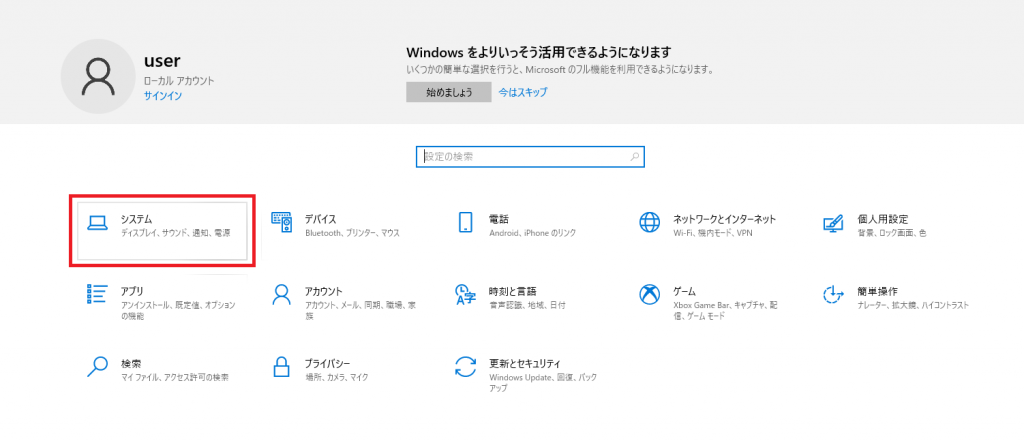
左の項目にある①「バージョン情報」から確認できます。
②プロセッサ(CPU)、③実装RAM(メモリ)になります。
また、下に進むと④「Windowsの仕様」が記載された項目で、 OSのほか、バージョンなども確認できます。
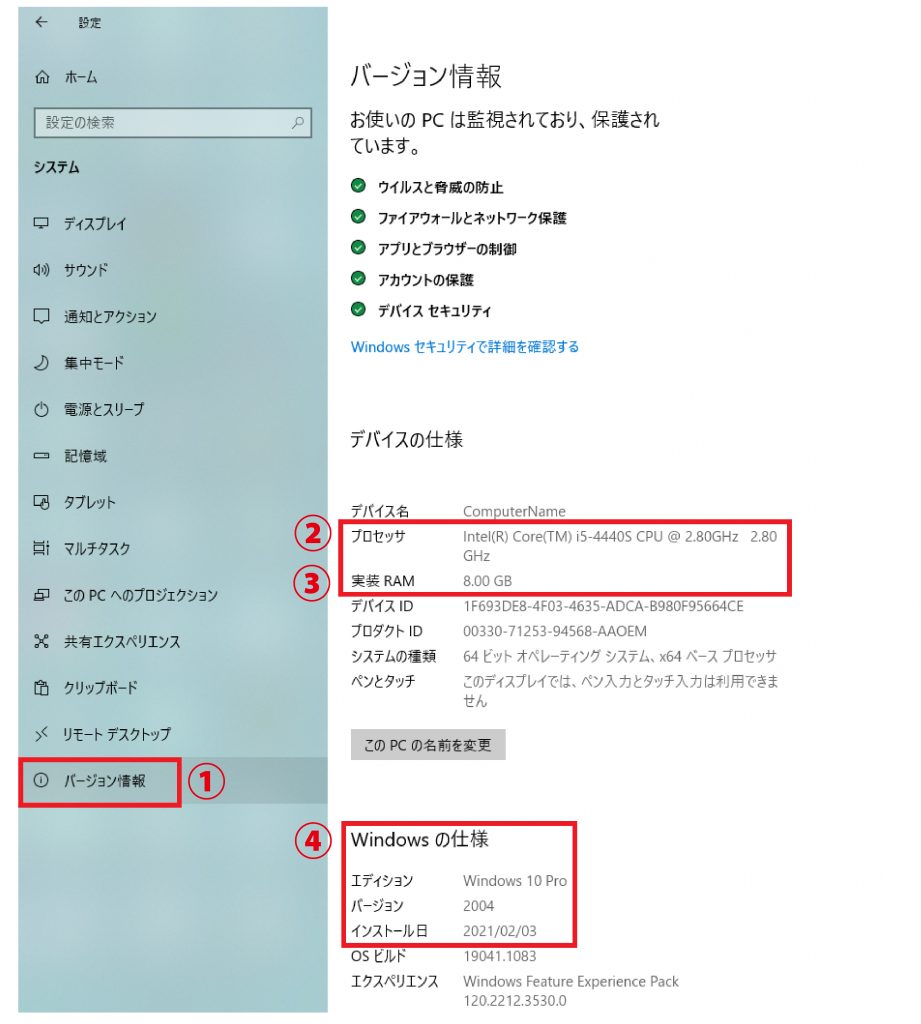
ほかにも、キーボードの【Windows】キーを押しながら、【Pause】キーからも確認画面を表示することができます。
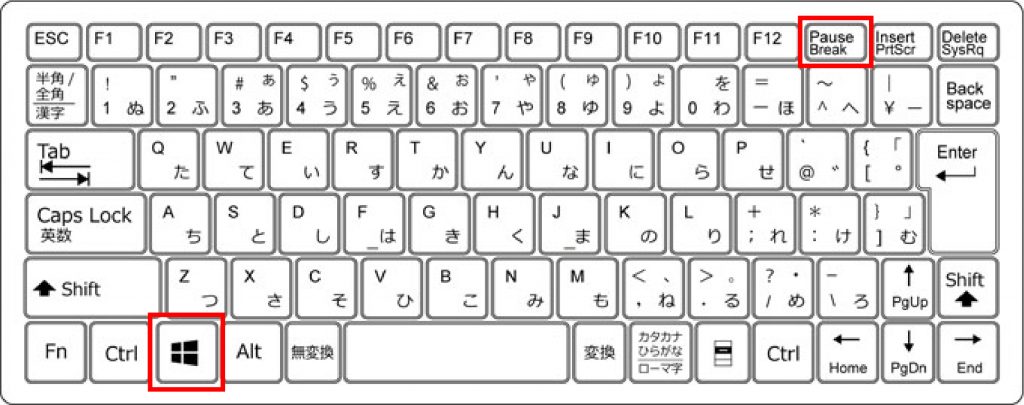
CPUやメモリって?という方は、以下のページをご覧ください。
パソコンの性能って何で決まるの? | JEMTC(ジェムテク)ブログ | 日本電子機器補修協会ニュース~みらいへ活かす
データ容量を確認する方法
キーボードの【Windows】キーを押しながら、【E】キー を押すと、「エクスプローラーが表示されます。
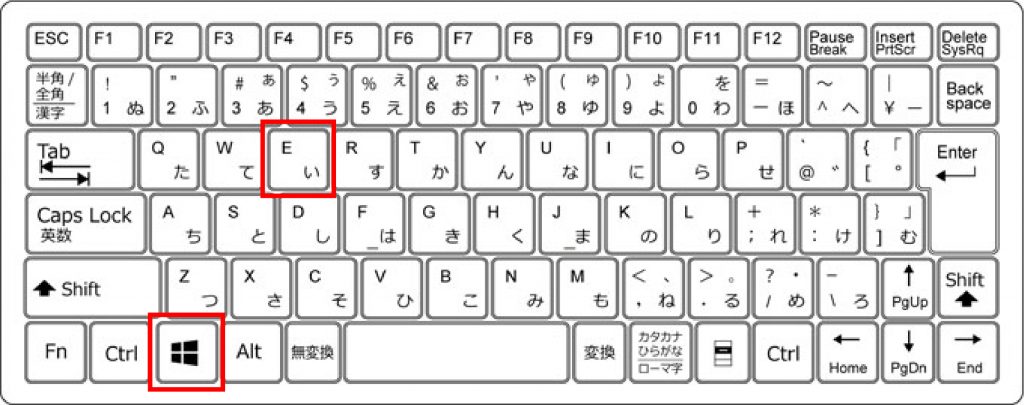
「PC」をクリックし、表示された「デバイスとドライブ」の項目から確認できます。
また、この項目からCD/DVDのドライブ機能も確認することができます。
「DVD-Rドライブ」と書かれていたら書き込みができない機種になります。「DVD RW ドライブ」が書き込み可能なドライブになります。
何も表示がない場合はディスクドライブがついていないパソコンになります。
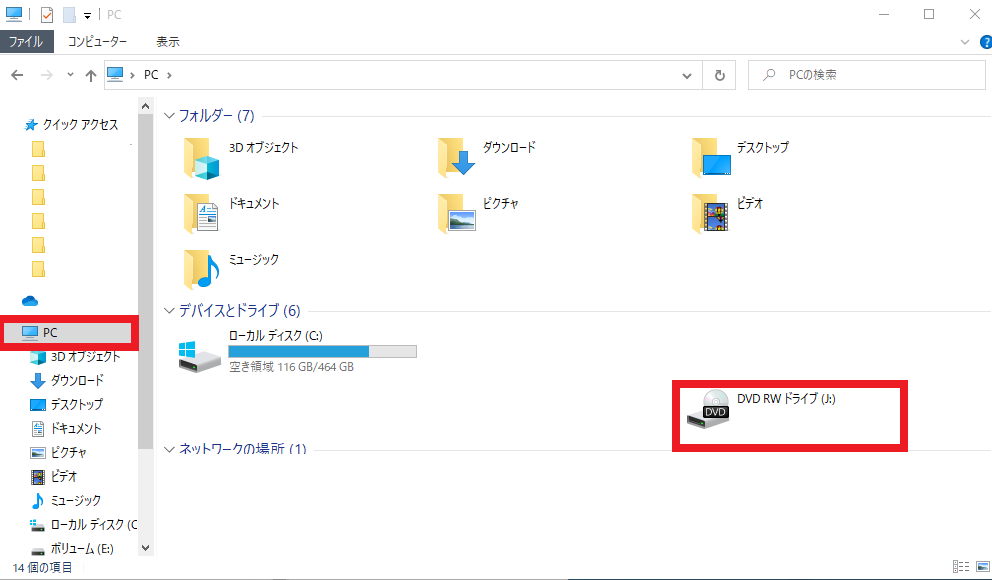
上記の方法以外の確認方法ですと、Windowsの設定画面から「システム」を左クリックし、左の項目にある「記憶域」をクリックするとデータ容量を確認できます。
この画面内では、不要なファイルの削除やドライブの最適化などを行うことができます。
最後に
パソコンに不具合があったときに、 CPUやメモリの情報を聞かれることがあります。
また、ソフトをダウンロードしたり、インストールしたりする前にパソコンの性能を確認しておけば、使用環境に沿ったソフトを選んで購入することができます。
時間とお金を無駄にしないためにも、事前に性能を知っておくことが大事です。この機会に、自分のパソコンの性能がわからない!という方は、確認してみてはいかがでしょうか?



